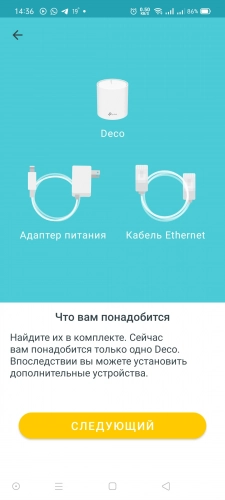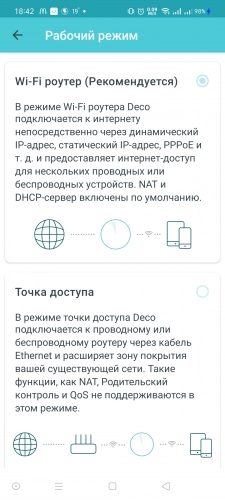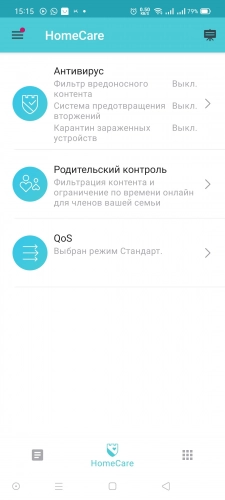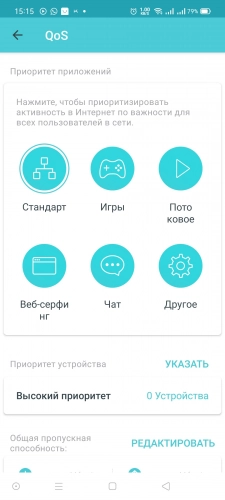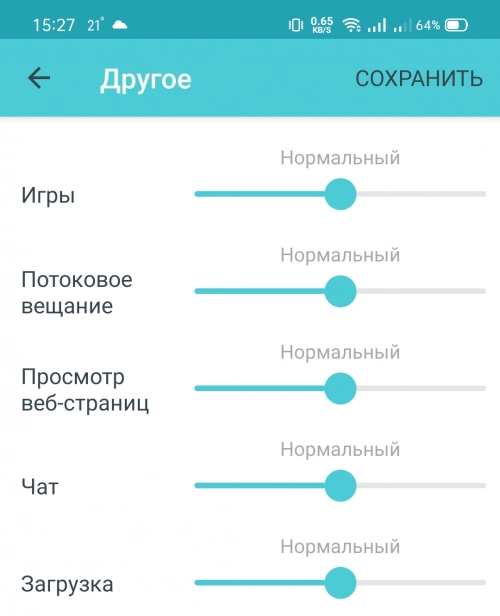Как сделать Mesh-систему на базе TP-Link Deco
Учитывая, что пока «за бугор» ехать если и позволяют, то зачастую не позволяют финансы. В общем, дача — наше всё. Но беда в том, что даже на типичных шести сотках обычно зона покрытия плавает, ведь расположить роутер так, чтобы он одновременно ловил LTE и раздавал Wi-Fi не всегда возможно. Да и мощность сигнала у роутеров бывает недостаточной. Что делать? Самое простое — создать Mesh-сеть.
В чем отличие Mesh-сети от установки Wi-Fi-усилителей? Прежде всего в том, что при переходе от одной точки доступа к другой смартфон, ноутбук или любой другой клиент не будет переподключаться к другой сети, то есть суть та же, что при работе в сотовой сети — вы перемещаетесь, но продолжаете оставаться на связи. Это стало возможным благодаря поддержке стандартов 802.11k/v/r.
TP-Link Deco X20 существует в двух версиях — с двумя и тремя устройствами в комплекте. В плане настройки различий нет. Более того, если необходимо покрыть большую зону, можно объединять в единую сеть до 10 точек по Wi-Fi и до 30 при подключении по кабелю. Это рекомендованные данные, так что теоретически можно и больше, но это уже, вероятно, скажется на стабильности. Кстати, отмечу, что в сети могут быть любые устройства линейки Deco.
Технические характеристики:
|
Стандарт Wi-Fi (скорость, Мбит/с) |
6 (AX1800) |
|
Частотный диапазон Wi-Fi, ГГц |
2,4 + 5 |
|
Порты LAN (скорость, Мбит/с) |
2 (1000) |
|
Антенны |
MIMO 2x2 (по 3 дБи) |
|
USB |
нет |
|
Поддержка протоколов |
PPPoE, PPTP, L2TP, динамический IP-адрес, cтатический IP-адрес |
|
Шифрование Wi-Fi |
WPA, WPA2, WPA3 |
|
IPTV |
IGMP Proxy, IGMP Snooping, Мост, Тегирование VLAN |
|
Габариты, мм |
110×110×114 |
Итак, извлекаю из коробки три симпатичных белых бочонка, столько же блоков питания и один ленточный патчкорд.
Есть и краткая инструкция пользователя, но она, по сути, не нужна, так как на самой коробке указаны этапы подключения.
А подключать TP-Link Deco X20 действительно просто. Первый шаг — установить на смартфон приложение Deco, затем выключить модем или роутер, который используется для выхода в Интернет.
Теперь подсоединяем кабелем первый бочонок Deco X20 (они все одинаковые и взаимозаменяемые, так что смело берите любой) и подключаем свободный порт модема/роутера с любым из двух портов TP-Link.
Далее включаем роутер, ждем, пока он загрузится, и подключаем питание к Deco X20. Обнаружив доступ в Сеть, устройство рапортует об успешном подключении, после чего можно будет указать место установки устройства, скажем, в гостиной. Остальные устройства добавляются из меню, где будет видна вся сеть. Замечу, что Deco X20 без модема/роутера, напрямую воткнув кабель в устройство TP-Link.
По умолчанию устройства TP-Link Deco X20 работают по беспроводной сети, однако для повышения стабильности и скорости можно использовать кабельное соединение — для этого и служит второй Ethernet-порт на каждом бочонке. Соединив «витухой» бочонки между собой, переключать режим не будем — система сама отдаст приоритет проводному соединению и лишь при отсутствии такового переключится на передачу по воздуху. Отмечу, что сеть можно делать гибридной — часть точек доступа подключить проводом, а часть — по Wi-Fi.
Подключив все нужные устройства и задав название сети, можно расслабиться и получать удовольствие от бесшовного соединения Wi-Fi, куда бы вы ни пошли. Замечу, что TP-Link Deco X20 оснащен модулем новейшего типа Wi-Fi 6 (AX1800) и работает в двух диапазонах (2,4 и 5 ГГц), выбирая оптимальный для данного устройства в данный момент времени.
При желании к свободному LAN-порту Deco X20 можно подключать любой клиент, будь то сетевое хранилище, принтер или телевизор.
Приложение Deco очень простое и удобное. Заметно, что разработчики максимально старались не нагружать интерфейс настройками — здесь только самое необходимое. Например, возможность выключить один из частотных диапазонов Wi-Fi, активировать изолированную гостевую сеть (правда, без возможности ограничения скорости или трафика). Также можно вручную прописать IP-адреса, настроить переадресацию портов и другие вещи. Впрочем, TP-Link Deco X20 может работать не только в режиме Wi-Fi-роутера, но и как точка доступа, однако в этом режиме функции NAT, QoS, родительский контроль будут недоступны.
О приоритизации трафика скажу отдельно, поскольку интерфейс настройки QoS весьма любопытен. Для начала система сама тестирует скорость вашего соединения с Всемирной паутиной, после чего можно указать режим: «Стандарт», «Игры», «Потоковое видео/музыка», «Веб-серфинг», «Чат» и «Другое». После нажатия на «Другое» открывается меню с бегунками, где можно самому настроить, какому типу контента отдавать предпочтение.
В меню «Антивирус» можно активировать фильтр вредоносного контента (используются базы Trend Micro), систему предотвращения вторжений и карантин зараженных устройств. Ну а «Родительский контроль» позволяет активировать ограничения по контенту и времени в сети конкретному устройству-клиенту.
Есть у TP-Link и собственный бесплатный сервис DDNS, позволяющий назначить каждому устройству в сети собственный адрес для доступа через Интернет, что крайне удобно для контроля систем «умного дома», видеонаблюдения и т. п.
Кстати, настраивать Deco X20 можно и через веб-интерфейс, но не стоит ждать, что в нем настроек будет больше, чем в мобильном приложении. Кстати, пароль для входа — от аккаунта TP-Link, который вводили при регистрации.
Как видите, создать на базе TP-Link Deco X20 Mesh-систему очень просто. И несмотря на сисадминское прошлое автора этих строк, я рад, что сейчас не нужен специалист, чтобы сделать бесшовный роуминг дома или в офисе и справится с этим даже человек, далекий от ИТ.
Журнал IT Expert [№ 05/2021] Подписка на журналы
Достоинства:
Простая настройка через смартфон
Поддержка Wi-Fi 6
Легкость добавления новых модулей Deco при необходимости
Два диапазона Wi-Fi
Возможность проводного подключения
Недостатки:
Высокая цена
Ориентировочная цена: 24 650 руб
Награды: Выбор эксперта
Опубликовано 01.06.2021